citrix常见故障与解决办法
Citrix
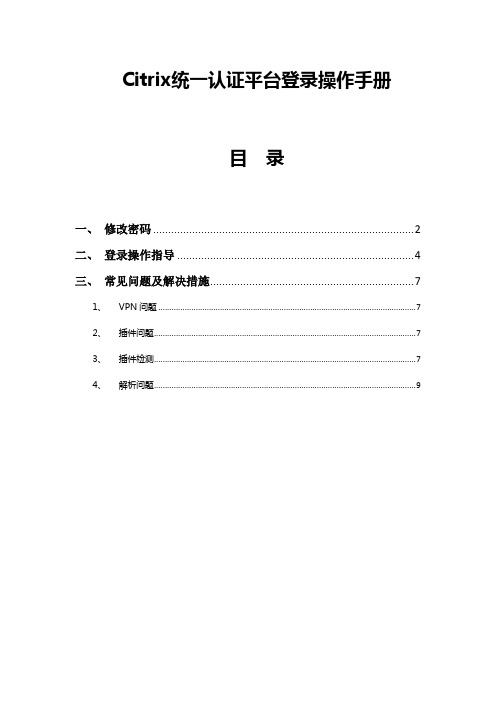
Citrix统一认证平台登录操作手册目录一、修改密码 (2)二、登录操作指导 (4)三、常见问题及解决措施 (7)1、VPN问题 (7)2、插件问题 (7)3、插件检测 (7)4、解析问题 (9)一、修改密码1、登录(提示:堡垒机密码为域密码,非portal密码)2、在登录界面中选择“域密码修改”3、在弹出“修改域密码”中进行密码修改及重置4、可以直接点击“修改”进行密码的修改,如果修改失败,可进行“重置密码”再进行修改1)点击重置密码系统会随机生成密码,请牢记,如图:2)在域密码中输入重置密码是系统提供的随机密码,再输入要修改的密码,如图:3)确定后,则提示密码修改成功二、登录操作指导1、打开IE,输入网址,出现如下界面2、使用账号和密码登录。
登录之后会出现如下界面:Linux、AIX等操作系统使用“secretCRT”方式登录;Windows操作系统使用“远程桌面”方式登录。
3、点击“远程桌面”弹出安装插件界面:直接点击打开即可。
,(第一次登录稍微有点慢,请耐心等待)4、打开后,会出现“远程连接桌面”输入地址即可。
5、退出时,选择注销----断开连接三、常见问题及解决措施1、VPN问题用VPN登陆后打开别的内网可以打开么?如果可以,请ping 10.132.0.7/10.132.0.8/10.132.0.9/10.132.0.19/10.132.0.20/10.132.0.33若其中有IP ping不通,为VPN问题,可联系uni.wanghk@、88939458王工、zhangsw@ 88939458 张工进行VPN升级。
2、插件问题因浏览器下载插件问题,可能出现插件安装配置不成功或者安装不完全情况,导致无法打开应用,需到“控制面板”—“添加或删除程序”里面将Citrix Receiver卸载后,重启电脑重新打开重新下载插件进行安装。
如无法下载插件可从“\\192.168.100.97\应用系统\集团业务系统应用程序\堡垒主机客户端安装程序”将插件下载到本地并浏览指定到本地的插件路径进行安装即可(如果是win8以上系统,请使用citrix for win8 插件)。
citrix常见问题
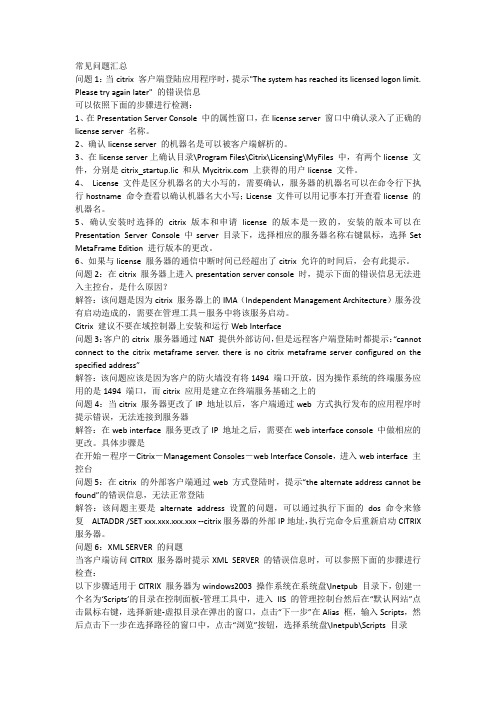
常见问题汇总问题1:当citrix客户端登陆应用程序时,提示"The system has reached its licensed logon limit. Please try again later" 的错误信息可以依照下面的步骤进行检测:1、在Presentation Server Console 中的属性窗口,在license server 窗口中确认录入了正确的license server 名称。
2、确认license server 的机器名是可以被客户端解析的。
3、在license server上确认目录\Program Files\Citrix\Licensing\MyFiles中,有两个license 文件,分别是citrix_startup.lic和从 上获得的用户license 文件。
4、License 文件是区分机器名的大小写的,需要确认,服务器的机器名可以在命令行下执行hostname 命令查看以确认机器名大小写;License 文件可以用记事本打开查看license 的机器名。
5、确认安装时选择的citrix版本和申请license 的版本是一致的,安装的版本可以在Presentation Server Console 中server 目录下,选择相应的服务器名称右键鼠标,选择Set MetaFrame Edition 进行版本的更改。
6、如果与license 服务器的通信中断时间已经超出了citrix允许的时间后,会有此提示。
问题2:在citrix服务器上进入presentation server console 时,提示下面的错误信息无法进入主控台,是什么原因?解答:该问题是因为citrix服务器上的IMA(Independent Management Architecture)服务没有启动造成的,需要在管理工具-服务中将该服务启动。
Citrix 建议不要在域控制器上安装和运行Web Interface问题3:客户的citrix服务器通过NAT 提供外部访问,但是远程客户端登陆时都提示:“cannot connect to the citrixmetaframe server. there is no citrixmetaframe server configured on the specified address”解答:该问题应该是因为客户的防火墙没有将1494 端口开放,因为操作系统的终端服务应用的是1494 端口,而citrix应用是建立在终端服务基础之上的问题4:当citrix服务器更改了IP 地址以后,客户端通过web 方式执行发布的应用程序时提示错误,无法连接到服务器解答:在web interface 服务更改了IP 地址之后,需要在web interface console 中做相应的更改。
citrix登陆死机解决方法总结
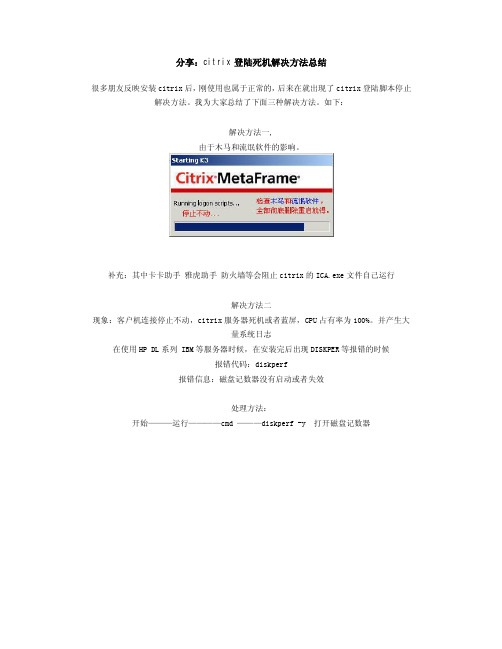
分享:citrix登陆死机解决方法总结很多朋友反映安装citrix后,刚使用也属于正常的,后来在就出现了citrix登陆脚本停止解决方法。
我为大家总结了下面三种解决方法。
如下:解决方法一,由于木马和流氓软件的影响。
补充:其中卡卡助手雅虎助手防火墙等会阻止citrix的ICA.exe文件自己运行解决方法二现象:客户机连接停止不动,citrix服务器死机或者蓝屏,CPU占有率为100%。
并产生大量系统日志在使用HP DL系列 IBM等服务器时候,在安装完后出现DISKPER等报错的时候报错代码:diskperf报错信息:磁盘记数器没有启动或者失效处理方法:开始———运行————cmd ———diskperf -y 打开磁盘记数器补充结合解决方法三一起使用解决方法三当客户机一访问服务器的时候现象:客户机连接停止不动,citrix服务器死机或者蓝屏,CPU占有率为100%。
并产生大量系统日志解决方法:简化登陆系统信息如下:打开注册表,修改了[HKEY_LOCAL_MACHINE\SOFTWARE\Citrix\CtxHook\AppInit_Dlls\SmartCard Hook]"Flag"=dword:00000002"SpecialDllSearch"="GPKCSP.DLL SCARDDLG.DLL; GSAFECSP.DLL GSSCARD.DLL;GSAFECSP.DLL SCARDDLG.DLL; SLBCSP.DLL SLBIOP4.DLL; SLBCSP.DLL SCARDDLG.DLL;ACCSP.DLL ASPCOM.DLL; ACCSP.DLL SCARDDLG.DLL""FilePathName"="scardhook.dll.old"。
Citrix应急方案

Citrix应急方案目录一、Vcenter服务器异常 (1)二、DDC服务器异常 (7)三、StoreFront服务器异常 (11)四、License服务器异常 (16)五、Director服务器异常 (21)一、Vcenter服务器异常Vcenter服务器出现异常时,导致DDC与Vcenter之间的连接出现异常,Vcenter服务器异常原因及应急方案归纳如下:1.Vcenter服务出现异常:如果Vcenter服务器中的有关VMware的相关服务无法启动或启动异常时,此时DDC与Vcenter之间的连接必有异常,表现如下地方:解决方案:1.1登录Vcenter服务器,将异常的VMware服务重新启动,确保VMware每条服务正常启动,如图:1.2通过以上方法无法解决服务异常问题,或者服务看似正常,却也无法连接Vcenter,不妨重启Vcenter服务器尝试解决1.3尝试联系Vcenter技术支持解决相关问题1.4如果以上方法均无法解决Vcenter无法连接的问题,或者说Vcenter服务器彻底崩溃,可通过重新安装Vcenter,重新添加连接来解决DDC与Vcenter之间连接异常的问题,具体步骤如下:1.4.1重新搭建一台Vcenter服务器1.4.2使用VSphere Client连接Vcenter,创建集群且把ESXI主机添加进来1.4.3打开Citrix Studio,添加连接和资源在Studio管理控制台,展开配置-托管,右击,选择添加连接和资源连接类型选择VMware vsphere输入连接地址,及vcenter主机的凭证,点击下一步:(输入vcenter地址)由于证书错误,需要添加vcenter的证书A.dns能够解析vcenter主机B.在IE中打开vcenter地址C.接受证书告警D.在地址栏点击Certificate Error并单击查看证书E.点击Install CertificateF.选择Local Machine 点击nestG.点击Place all certificates in the following storeH.点击BrowseI.点击Show physical storesJ.展开trusted peopleK.选择EnterpriseL.点击ok,点击nestM.单击Finish为连接的资源定于一个名称,选择esxi主机或群集,选择网络资源,点击下一步:为虚拟机选择存储位置确认摘要信息无误后,点击完成,开始配置:配置完成后,可以看到已经添加了Vsphere托管主机:二、DDC服务器异常由于本次的安装实施中DDC服务器为两台,且为高可用性质,故其中任何一台DDC服务器出现异常,均不影响业务的正常使用。
CITRIX的常见问题及解决办法(完善中)
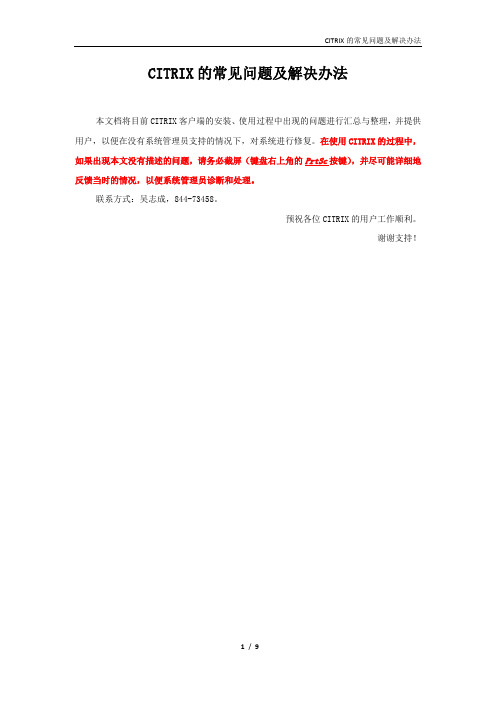
CITRIX的常见问题及解决办法本文档将目前CITRIX客户端的安装、使用过程中出现的问题进行汇总与整理,并提供用户,以便在没有系统管理员支持的情况下,对系统进行修复。
在使用CITRIX的过程中,如果出现本文没有描述的问题,请务必截屏(键盘右上角的PrtSc按键),并尽可能详细地反馈当时的情况,以便系统管理员诊断和处理。
联系方式:吴志成,844-73458。
预祝各位CITRIX的用户工作顺利。
谢谢支持!目录CITRIX系统自身1.CITRIX是什么系统? (3)2.CITRIX是否可以和VPN同时使用? (3)3.CITRIX的访问地址是什么? (3)4.我已经成功访问到CITRIX系统了,但登陆账号和密码是什么? (3)5.密码过期,怎么回事? (3)6.登录CITRIX后,系统提示“当前没有可供此用户使用的已发布资源” (4)7.双击发布的应用,出现“是要保存此文件,还是要联机查找程序来打开此文件”的弹出窗口,应该怎么解决? (5)8.双击发布的应用,系统没有任何反应,应该怎么解决? (6)9.双击发布应用,系统出现SSL 40错误,应该怎么解决? (6)10.可以将CITRIX发布应用中的文件保存到本地吗? (7)11.在CITRIX所发布的应用中,能使用本地的输入法吗? (7)发布应用相关1.为什么我的“内部邮箱”总是没有邮件? (8)2.在NAS系统中,如何上传和下载文件? (8)CITRIX系统自身1.CITRIX是什么系统?CITRIX是一个独立的远程应用接入系统,它可以在满足安全和性能要求的同时,实现远程用户对集团内网信息系统的实时应用。
如下图所示,远程用户(蓝色人像)登录CITRIX 系统后,会建立对应的虚拟用户(红色人像),并根据授权访问相关信息系统。
而远程用户和虚拟用户间的图像、鼠标和键盘等信号,则通过ICA技术实现同步。
2.CITRIX是否可以和VPN同时使用?不可以。
CITRIX和VPN都属于外部网络接入系统,但启用VPN后,其他的网络链接都会被屏蔽,包括CITRIX。
citrix常见故障与解决办法
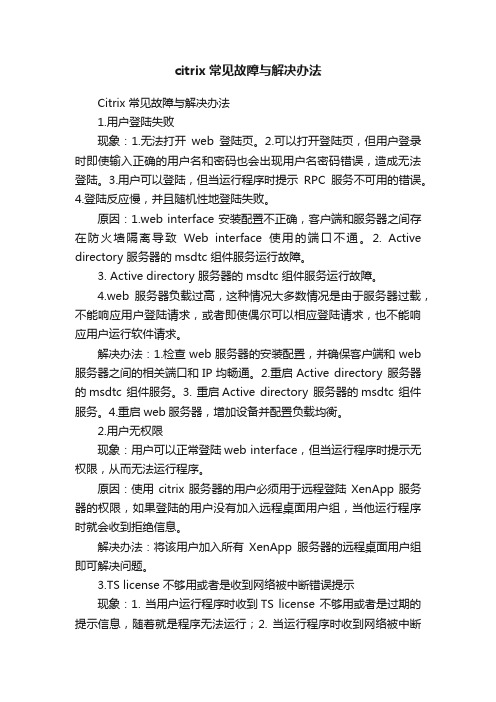
citrix常见故障与解决办法Citrix 常见故障与解决办法1.用户登陆失败现象:1.无法打开web登陆页。
2.可以打开登陆页,但用户登录时即使输入正确的用户名和密码也会出现用户名密码错误,造成无法登陆。
3.用户可以登陆,但当运行程序时提示RPC服务不可用的错误。
4.登陆反应慢,并且随机性地登陆失败。
原因:1.web interface 安装配置不正确,客户端和服务器之间存在防火墙隔离导致Web interface使用的端口不通。
2. Active directory 服务器的msdtc 组件服务运行故障。
3. Active directory 服务器的msdtc 组件服务运行故障。
4.web服务器负载过高,这种情况大多数情况是由于服务器过载,不能响应用户登陆请求,或者即使偶尔可以相应登陆请求,也不能响应用户运行软件请求。
解决办法:1.检查web服务器的安装配置,并确保客户端和web 服务器之间的相关端口和IP均畅通。
2.重启Active directory 服务器的msdtc 组件服务。
3. 重启Active directory 服务器的msdtc 组件服务。
4.重启web服务器,增加设备并配置负载均衡。
2.用户无权限现象:用户可以正常登陆web interface,但当运行程序时提示无权限,从而无法运行程序。
原因:使用citrix服务器的用户必须用于远程登陆XenApp服务器的权限,如果登陆的用户没有加入远程桌面用户组,当他运行程序时就会收到拒绝信息。
解决办法:将该用户加入所有XenApp服务器的远程桌面用户组即可解决问题。
3.TS license 不够用或者是收到网络被中断错误提示现象:1. 当用户运行程序时收到TS license 不够用或者是过期的提示信息,随着就是程序无法运行;2. 当运行程序时收到网络被中断提示信息,但网络实际上没有问题,同时程序无法运行。
原因:1. 每设备TS license 不够用;2.客户端的TS license服务器不认可。
Citrix常见问题应该如何处理
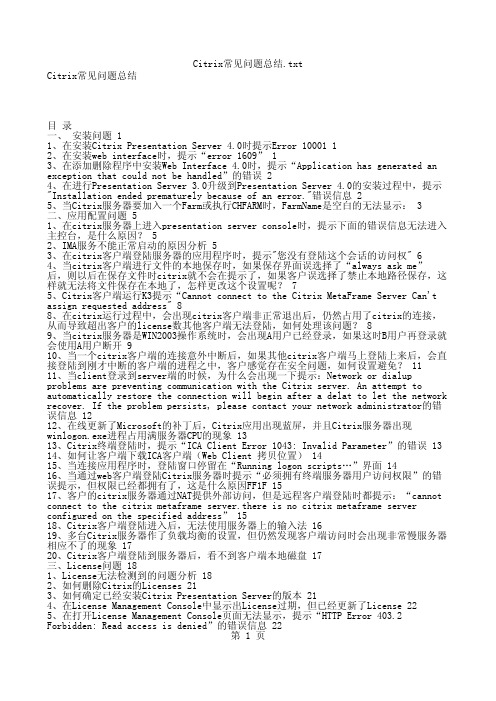
Msiexec /i “<path to mps.msi>” CTX_MF_AUTH_USERS_GROUP="transalation of NT AUTHORITY\Authenticated Users" /l*v “<path to log file>”.
一、 安装问题 1、在安装Citrix Presentation Server 4.0时提示Error 10001
原因分析:Citrix Presentation Server 4.0的英文版安装过程中会一直搜索机器上的NT AUTHORITY\Authenticated Users用户,一旦出现该用户组被列在不同的名称下,就会出现 错误
第2页
Citrix常见问题总结.txt “path to mps.msi”中输入mps.msi文件的正确路径和文件名,将“transalation of NT AUTHORITY\Authenticated Users”替换为本机的本地用户与组中存在的用户,“path to log file”输入一个log文件的完整路径。 2、在安装web interface时,提示“error 1609” 原因分析:在win2000成员服务器上安装.NET运行环境时,系统会自动创建一个本地帐户 ASPNET用来运行.NET的framework工作进行(Aspnet_wp.exe),而在2000域控制器上, ASPNET帐户不会自动创建,因而导致上面的问题。 解决方案: 在安装web interface之前,手工创建一个本地帐户ASPNET,在安装完成后,该用户将被删 除或禁用,因为运行.NET工作进程将由IWAM系统帐户替代。 还有一点,要在控制面板-本地安全策略中,本地策略-用户权利指派中,在“身份验证后 模拟客户端”策略中添加IWAM系统帐户。 3、在添加删除程序中安装Web Interface 4.0时,提示“Application has generated an exception that could not be hand.txt
Citrix服务器虚拟化软件XenServer 常见问题解答
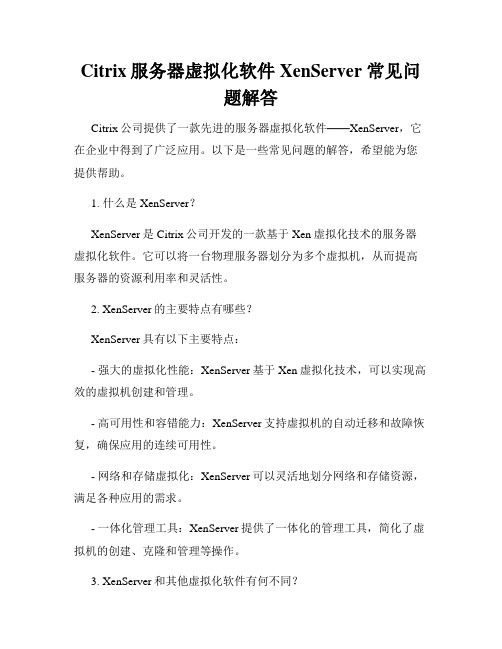
Citrix服务器虚拟化软件XenServer 常见问题解答Citrix公司提供了一款先进的服务器虚拟化软件——XenServer,它在企业中得到了广泛应用。
以下是一些常见问题的解答,希望能为您提供帮助。
1. 什么是XenServer?XenServer是Citrix公司开发的一款基于Xen虚拟化技术的服务器虚拟化软件。
它可以将一台物理服务器划分为多个虚拟机,从而提高服务器的资源利用率和灵活性。
2. XenServer的主要特点有哪些?XenServer具有以下主要特点:- 强大的虚拟化性能:XenServer基于Xen虚拟化技术,可以实现高效的虚拟机创建和管理。
- 高可用性和容错能力:XenServer支持虚拟机的自动迁移和故障恢复,确保应用的连续可用性。
- 网络和存储虚拟化:XenServer可以灵活地划分网络和存储资源,满足各种应用的需求。
- 一体化管理工具:XenServer提供了一体化的管理工具,简化了虚拟机的创建、克隆和管理等操作。
3. XenServer和其他虚拟化软件有何不同?与其他虚拟化软件相比,XenServer具有以下不同之处:- XenServer采用了Xen虚拟化技术,相对于其他软件的全虚拟化方式,Xen虚拟化可以实现更好的性能和资源利用率。
- XenServer提供了更丰富的虚拟化功能,如高可用性、自动迁移和故障恢复等。
- XenServer具有一体化的管理工具,方便用户进行虚拟机的创建和管理。
4. XenServer的安装步骤是什么?XenServer的安装步骤如下:- 下载XenServer安装程序并将其写入启动设备。
- 在服务器上启动并运行XenServer安装程序。
- 按照提示设置网络和存储等配置信息。
- 完成安装程序的其他设置选项,如许可证密钥和管理员密码。
- 完成安装后,重启服务器并登录到XenServer管理控制台。
5. 如何创建虚拟机?创建虚拟机的步骤如下:- 打开XenServer管理控制台,选择要创建虚拟机的主机。
- 1、下载文档前请自行甄别文档内容的完整性,平台不提供额外的编辑、内容补充、找答案等附加服务。
- 2、"仅部分预览"的文档,不可在线预览部分如存在完整性等问题,可反馈申请退款(可完整预览的文档不适用该条件!)。
- 3、如文档侵犯您的权益,请联系客服反馈,我们会尽快为您处理(人工客服工作时间:9:00-18:30)。
将该用户加入所有XenApp服务器的远程桌面用户组即可解决问题。
3.TS lice nse不够用或者是收到网络被中断错误提示现象:
1•当用户运行程序时收到TS lice nse不够用或者是过期的提示信息,随着就 是程序无法运行;
2.当运行程序时收到网络被中断提示信息,但网络实际上没有问题,同时程 序无法运行。
解决办法:
去掉双因子认证中的集成认证,改成使用windows密码+RSA令牌方式
12.Java冲突
现象:
客户端无法正常运行应用。
原因:
Java虚拟机与citrix客户端有冲突。
解决办法:
先citrix客户端,再装Java虚拟机。
13.SSL61错误
现象:
用户运行程序时出现SSL61错误,不能运行程序。
3.因为用户被负载均衡机制登
面。
解决办法:
1.对于不支持以终端服务方式运行的程序,需要寻找替代软件。
2.对于路径不对的需要从控制台删除并且重新按照正确的路径发布。
3•最后一种情况,需要在相应的Xen App服务器安装相应软件,并且路径和 配置都必须与其他XenApp服务器上的一致才行。
原因:
smart auditor存储管理服务以外停止或者是没有启动。
解决办法:
手动启动smart auditor存储管理服务即可解决问题。
7.运行程序无响应
现象:
用户可以登陆web in terface,但是当运行程序时得不到任何响应。
原因:
1.该应用不支持以终端服务的方式运行。
2.发布应用时指定的可执行文件路径不对
2.重启Active directory服务器的msdtc组件服务。
3.重启Active directory服务器的msdtc组件服务。
4.重启web服务器,增加设备并配置负载均衡。
2.用户无权限
现象:
用户可以正常登陆web interface,但当运行程序时提示无权限,从而无法 运行程序。
原因:
使用citrix服务器的用户必须用于远程登陆XenApp服务器的权限,如果登 陆的用户没有加入远程桌面用户组,当他运行程序时就会收到拒绝信息。
2.Active directory服务器的msdtc组件服务运行故障。
3.Activedirectory服务器的msdtc组件服务运行故障。
4.web服务器负载过高,这种情况大多数情况是由于服务器过载,不能响应 用户登陆请求,或者即使偶尔可以相应登陆请求,也不能响应用户运行软件请 求。
解决办法:
1.检查web服务器的安装配置,并确保客户端和web服务器之间的相关端 口和IP均畅通。
解决办法:
1.调整防火墙设置和网络链接设置,保证存储漫游配置文件的共享文件夹可 以通过客户端访问。
2.启动Computer Browser服务。
5.Smart auditor不能录像
现象:
smart auditor不能录像。
原因:
1.由于没有启用录像策略。
2.录像服务没有启动。
解决办法:
1.只要打开策略管理程序配置相应策略即可。
Citrix
1.用户登陆失败
现象:
1.无法打开web登陆页。
2.可以打开登陆页,但用户登录时即使输入正确的用户名和密码也会出现用 户名密码错误,造成无法登陆。
3•用户可以登陆,但当运行程序时提示RPC服务不可用的错误。
4.登陆反应慢,并且随机性地登陆失败。
原因:
1.web interface安装配置不正确,客户端和服务器之间存在防火墙隔离导致Webinterface使用的端口不通。
原因:
没有安装SSLj服务器根证书
解决办法:
在客户端电脑安装和secure gateway或者access gateway相同的服务器根证 书。
14.SSL40错误
8.运行程序收到指定地址没有presentation server错误
现象:
用户可以登陆web in terface,但当运行程序时链接进度非常慢,最后收到 指定地址没有presentation server错误。
原因:
1.客户端与服务器的ip不通。
2.客户端与服务器之间的1494端口不通。
3.可能是XenApp负载过咼。
解决办法:
对于前三种情况需要相关人员对网络进行调整,后面一种情况则需要增加XenApp服务器或者是重启XenApp服务器来解决问题。
9.同一网段有的用户可以访问,有的则不可以
现象:
同一网段有的用户可以访问,有的则不可以。
原因:
主要是由于设置了浏览器的代理造成的。
解决办法:
取消代理或者是做相应的代理排除即可解决问题。
10.访问速度慢
现象: 大多数用户访问流畅,但是个别用户访问进度非常慢。
原因:
个别用户由于安装了较老版本的客户端软件,所以访问特别慢。
解决办法:
只需要安装新版本的客户端软件就可以了。
11.域账号绑定RSA认证不能
现象:
用户输入正确的用户名及RSA口令认证不能通过。
原因:
域控或者是RSA其中一方没有正确提交认证信息。
原因:
1•每设备TS license不够用;
2•客户端的TS license服务器不认可。
解决办法:
删除每设备客户端license,具体做法就是删除注册表的TS键值,可在命令 提示符下输入:
reg delete HKEY_LOCAL_MACHINE\SOFTWARE\Microsoft\MSLice nsin,然后 按回车即可完成操作。
2.只需要打开计算机管理的服务分支,启用smartauditor录像服务即可。
6.Smart auditor录像自动删除
现象:
当用户在登陆使用citrix上发布的应用时,如果在smart auditor服务器上配 置了对该应用录像,在录像文件的存储文件夹可以看见录像过程。但是当用户 退出后录像数据就自动删除。
4 .用户漫游配置文件不可用
现象:
用户登陆citrix web interface之后,当运行程序时提示漫游配置文件不可 用,随后使用本地配置文件。原因:
1.访问不了漫游配置文件的共享文件夹。
2.由于Windows的ComputerBrowser服务意停止。因为该服务维护着一个 网络资源的清单,其中包括基于Windows的域、工作组和计算机,还有其他支持NetBIOS协议的网络设备,网上邻居”显示的内容正是来源于此。
